Pulihkan semua data daripada peranti iOS anda, sandaran iTunes dan iCloud.
Sebab Kamera iPhone 16 Anda Bergegar dan Cara Membaikinya
"Selepas kemas kini ini (iOS 15.7.2), kamera mempunyai gegaran yang aneh, menjadikan kebanyakan gambar kabur tanpa fokus. Perkara yang sama berlaku pada video yang dirakam. Ada penyelesaian?" - daripada Komuniti Apple
"Kenapa kamera iPhone saya bergegar?" Ramai pengguna iPhone mengadu bahawa kamera iPhone mereka bergegar selepas kemas kini kepada iOS 15.7.2, yang merupakan isu perisian. Jika anda boleh memastikan bahawa iPhone anda tidak rosak, maka memulihkan iPhone anda boleh menyelesaikan masalah perisian mudah ini. Selain itu, lensa yang kotor dan gangguan dari faktor luaran juga akan menyebabkan kamera iPhone anda bergegar. Jangan risau; Artikel ini akan menunjukkan kepada anda sebab yang mungkin dan cara menyelesaikan masalah ini.
Senarai Panduan
Sebab Mengapa Kamera iPhone Anda Bergegar Cara Membetulkan Kamera iPhone Anda Bergegar dengan Satu Klik 6 Kaedah Boleh Digunakan untuk Memperbaiki Kamera iPhone Anda yang Bergegar Soalan Lazim tentang iPhone Camera ShakingSebab Mengapa Kamera iPhone Anda Bergegar
Terdapat isu perisian dan masalah fizikal yang mungkin menyebabkan kamera iPhone anda bergegar.
Masalah Fizikal
Jika lensa kamera anda menjadi kotor dan habuk memasuki peletakan kamera, kamera anda akan menjadi tidak stabil. Kadangkala, giroskop iPhone anda terjejas, maka kamera dan ciri lokasi mungkin juga tidak berfungsi dengan baik.
Masalah Perisian
Tetapi terdapat lebih banyak peluang bahawa kamera iPhone anda bergegar kerana masalah perisian. Kadangkala, versi iOS yang lebih baharu mungkin menjana pepijat untuk membuatkan kamera iPhone anda mula bergegar. Jika anda biasanya memasang apl daripada sumber yang tidak diketahui, iPhone anda mungkin mempercepatkan lebih banyak pepijat. Walau bagaimanapun, masalah perisian mungkin lebih mudah untuk diselesaikan. Anda boleh menggunakan program berkuasa di bawah untuk mengalih keluarnya dengan hanya satu klik.
Cara Membetulkan Kamera iPhone Anda Bergegar dengan Satu Klik
Punca khusus kamera iPhone anda bergegar adalah sukar untuk diketahui. Namun, anda boleh menggunakan kaedah satu klik yang berkuasa untuk menyelesaikan masalah ini - 4Pemulihan Data iPhone Eaysosft. Anda boleh menukar versi iOS dengan mudah kepada sistem yang lebih baru atau lebih lama untuk memadamkan pepijat yang berkaitan, atau bahkan memadamkan semua data dan membersihkan semua pepijat untuk menjadikan iPhone anda keadaan baharu. Semua pilihan tersebut boleh berfungsi dengan baik untuk membetulkan kamera iPhone anda yang bergegar.

Betulkan kamera iPhone yang bergegar dalam beberapa saat pada semua peranti mudah alih iOS.
Selesaikan 50+ masalah iOS dengan cepat untuk menyelesaikan masalah perisian yang menyebabkan kamera iPhone bergegar.
Bersihkan semua data dan pepijat untuk menyelesaikan masalah sistem gegar kamera iPhone.
Betulkan cepat kamera iPhone anda yang bergegar tanpa sebarang kehilangan data atau tetapan.
100% Selamat
100% Selamat
Langkah 1Muat turun percuma 4Pemulihan Data iPhone Easysoft dan melancarkannya. Sambungkan iPhone anda ke PC anda. Klik butang "Pemulihan Sistem iOS", kemudian butang "Mula".
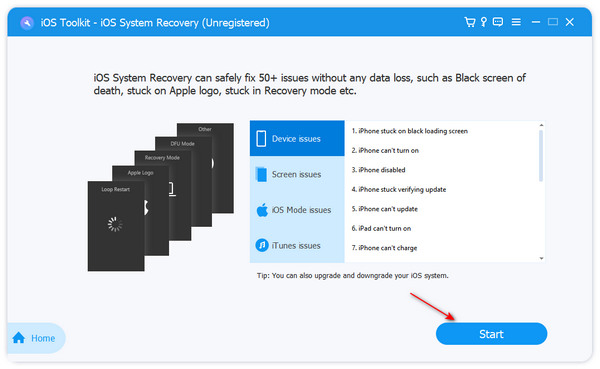
Langkah 2Semak maklumat iPhone anda. Anda boleh mengklik butang "Pembetulan Pantas Percuma" untuk menyelesaikan gegaran kamera iPhone anda dengan segera. Jika anda ingin menukar versi iOS anda, klik butang "Betulkan".
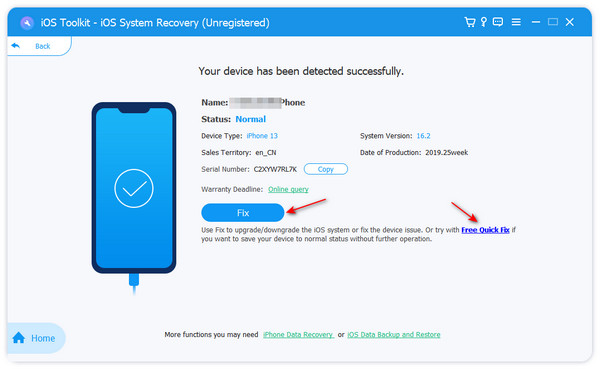
Langkah 3Anda boleh mengklik butang "Mod Standard" untuk membetulkan kamera iPhone anda yang bergegar. Jika anda mengklik butang "Mod Lanjutan", program ini akan memadamkan iPhone anda untuk menyelesaikan secara mendalam semua masalah pada iPhone anda dan menukar versi iOS. Sila klik butang "Sahkan" selepas keputusan anda.
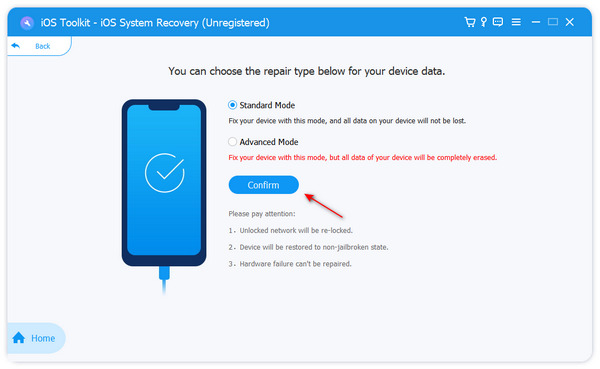
Langkah 4Pilih versi sistem yang anda inginkan, dan kemudian klik butang "Muat turun". Akhir sekali, klik butang "Seterusnya" untuk membetulkan kamera iPhone anda bergegar semasa menukar versi iOS.
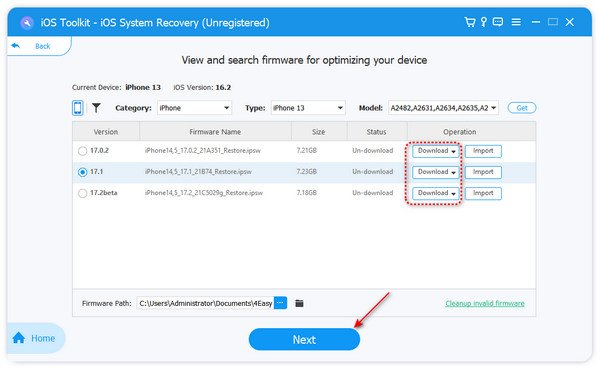
6 Kaedah Boleh Digunakan untuk Memperbaiki Kamera iPhone Anda yang Bergegar
Jika anda tidak mahu memasang program pada PC anda, anda juga boleh mengubah suai beberapa tetapan pada iPhone anda untuk mencari jalan keluar. Namun, ia seperti mencari jarum dalam timbunan jerami. Punca khusus kamera iPhone anda bergegar adalah sangat sukar untuk diketahui.
1. Kunci Kamera Anda dalam Tetapan
Jika iPhone anda mempunyai 2 atau lebih kamera belakang, ciri Kunci Kamera boleh mengelakkan pertukaran antara kamera secara automatik. Oleh itu, anda tidak akan menemui fokus palsu atau saiz gambar yang tidak konsisten semasa merakam video. Ini boleh membantu anda membetulkan kamera iPhone yang bergegar.
Langkah 1Buka apl "Tetapan" pada iPhone anda. Luncurkan ke bawah untuk mengetik butang "Kamera". Di sini, anda boleh semak semua ciri kamera pada iPhone anda.
Langkah 2Ketik butang "Rakam Video", dan kemudian ketik butang "Kunci Kamera".
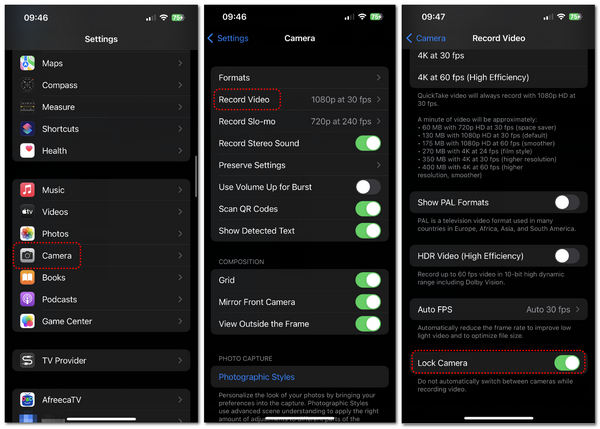
2. Bersihkan Lensa Kamera iPhone Anda
Kamera iPhone anda mungkin bergegar jika kanta menjadi kotor. Anda boleh membersihkan kanta dengan tisu basah. Jika pembersihan tempat kanta tidak membantu, lebih baik anda membersihkan bahagian dalam kanta dengan bantuan kedai pembaikan atau AppleCare.

3. Keluarkan Sarung iPhone Anda
Kadangkala, giroskop mungkin dipengaruhi oleh sarung iPhone logam, yang akan menyebabkan kamera iPhone menjadi tidak stabil. Jika sarung iPhone anda juga diperbuat daripada logam, lebih baik anda mengeluarkannya atau menukar kepada sarung yang diperbuat daripada bahan lain seperti plastik PU dan silikon cecair.

4. Mulakan semula iPhone Anda
Apabila ia bukan masalah fizikal pada iPhone anda, anda juga boleh cuba memulakannya semula untuk membetulkan kamera yang bergegar.
Untuk iPhone 6/7/8/SE model dengan butang rumah, tekan dan tahan pada butang "Kuasa" sehingga peluncur "mati kuasa" muncul. Seret peluncur untuk menutup iPhone anda. Selepas kira-kira 30 saat, tekan dan tahan pada butang "Kuasa" sekali lagi untuk menghidupkannya.
Untuk model iPhone X/11/12/13/14/15, anda harus menekan dan menahan sama ada kelantangan dan butang "Kuasa" untuk membuka kunci peluncur "mati kuasa" dan kemudian lakukannya sekali lagi untuk menghidupkannya.
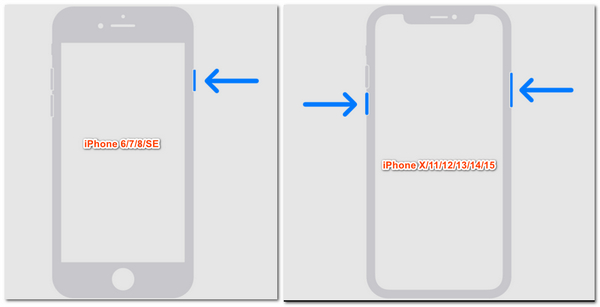
5. Tingkatkan Sistem iOS Anda
Jika kamera iPhone anda masih bergegar selepas anda memulakannya semula, anda boleh meningkatkan versi sistem iOS anda. Masalah goncangan kamera biasanya berlaku dalam iOS 15.7.2, jadi anda boleh mengemas kini versi sistem anda untuk membersihkan ralat dan membuka kunci "Kamera Kesinambungan"ciri.
Langkah 1Pergi ke apl "Tetapan". Ketik butang "Umum". Ketik butang "Kemas Kini Perisian". Anda boleh menunggu iPhone anda menyemak kemas kini yang tersedia.
Langkah 2Anda boleh melihat sistem iOS baharu anda yang tersedia. Anda boleh mengetik butang "Muat Turun dan Pasang".
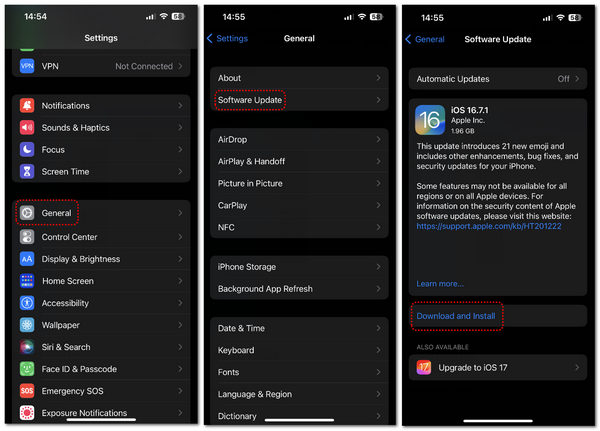
6. Tempat peranginan dengan Pembekal Apple Berdekatan Anda
Jika semua kaedah di atas tidak dapat menyelesaikan kamera iPhone anda yang bergegar, perkara yang boleh anda lakukan hanyalah meminta bantuan pembekal Apple atau AppleCare berdekatan anda. Anda harus tahu bahawa semua produk dari jenama terkenal atau kecil tidak dapat memastikan hasil seratus peratus. Jarang tetapi wajar bahawa kamera iPhone anda bergegar kerana ia bukan produk yang baik. Oleh itu, sudah tiba masanya untuk perkhidmatan selepas jualan membuat perubahan.
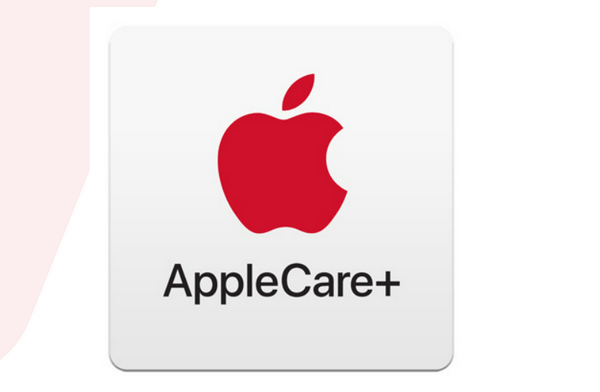
Soalan Lazim tentang iPhone Camera Shaking
-
Bagaimanakah cara saya merakam video pada kamera iPhone saya tanpa bergegar?
Beberapa petua boleh membantu. Lebih baik anda memegang iPhone anda dengan dua tangan. Selain itu, lebih baik anda menyelitkan siku anda pada badan anda, seperti tulang rusuk anda. Dengan cara ini, anda boleh mengekalkan keseimbangan yang sempurna.
-
Mengapa kamera iPhone 14 Pro Max baharu saya bergegar?
Ini mungkin disebabkan sistem OIS anjakan sensor generasi kedua pada kamera siri iPhone 14. Anda lebih baik pergi ke AppleCare untuk mendapatkan bantuan.
-
Bagaimanakah saya boleh menghalang kamera iPhone saya daripada bergegar apabila saya mengezum masuk?
Ini tidak dapat dielakkan. Anda lebih baik bergerak lebih dekat dengan objek dan zum masuk ke arah sudut lebar untuk mengurangkan gegaran.
-
Bolehkah getaran menyebabkan kamera iPhone saya bergegar?
ya. Apple memberi amaran pada 01 November 2024, bahawa getaran hebat, seperti getaran motosikal, boleh merosakkan kamera iPhone. Oleh itu, sebaiknya jauhkan iPhone anda daripada getaran hebat.
-
Bolehkah saya menggunakan editor video untuk mengurangkan gegaran video daripada kamera iPhone saya?
ya. Program pasca produksi video profesional seperti Premiere Pro boleh melakukan ini dengan mudah. Ia mempunyai kesan mengurangkan gegaran video.
Kesimpulan
Anda boleh mencuba pelbagai kaedah untuk membetulkan gegaran kamera iPhone anda. Namun, kebanyakannya hanyalah ujian. 4Data iPhone Eaysoft Pemulihan tidak akan membuang masa anda, kerana ia boleh membetulkan semua ralat sistem iOS anda dan menukar sistem iOS anda untuk membetulkan kamera iPhone anda yang bergegar selama-lamanya. Kemudian, anda boleh mengambil foto atau video yang bagus sekali lagi.
100% Selamat
100% Selamat

 Dihantar oleh
Dihantar oleh 